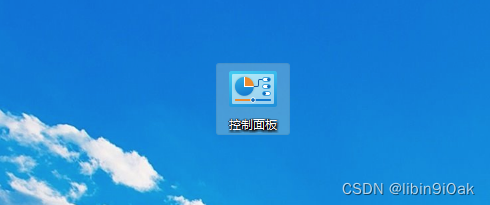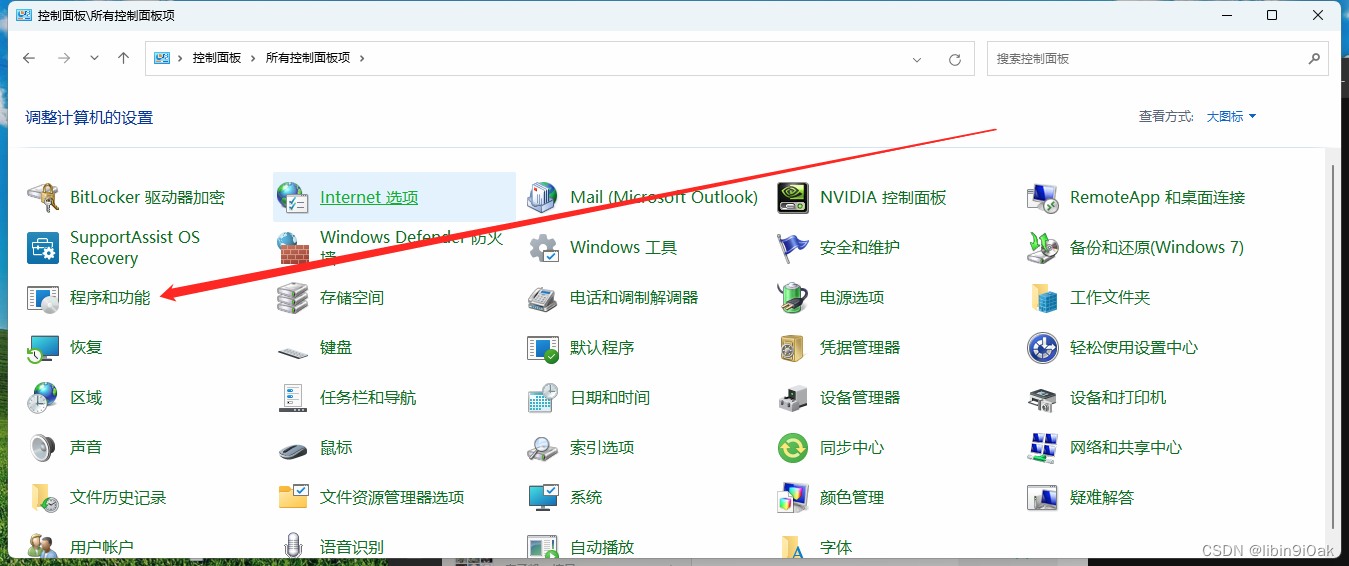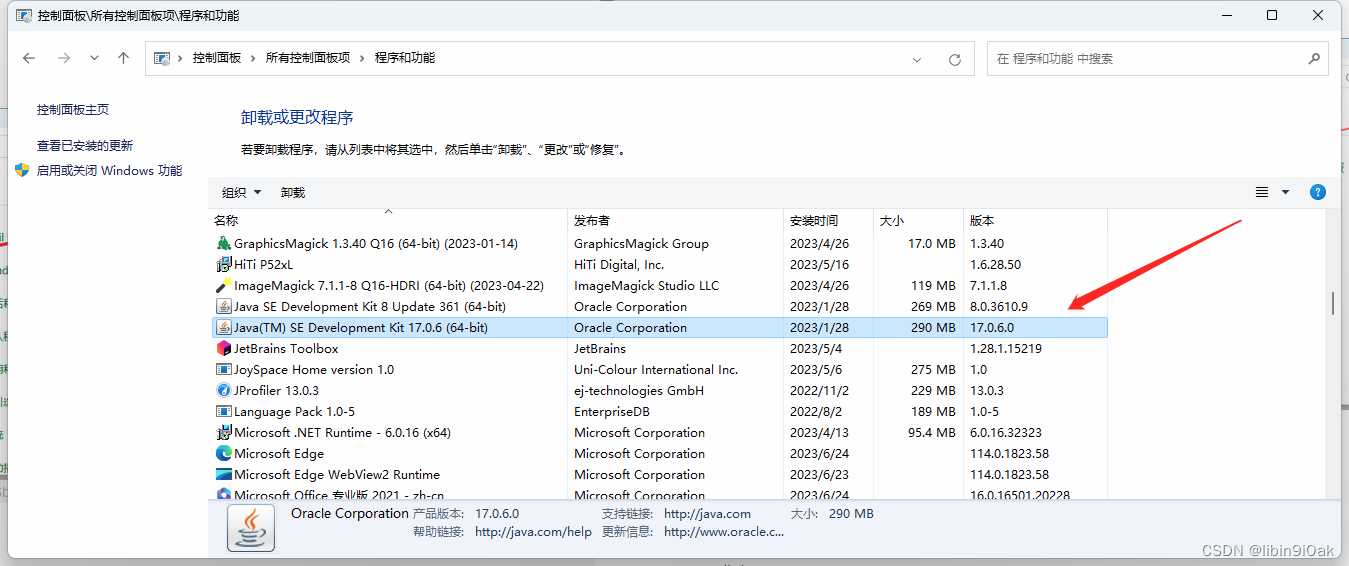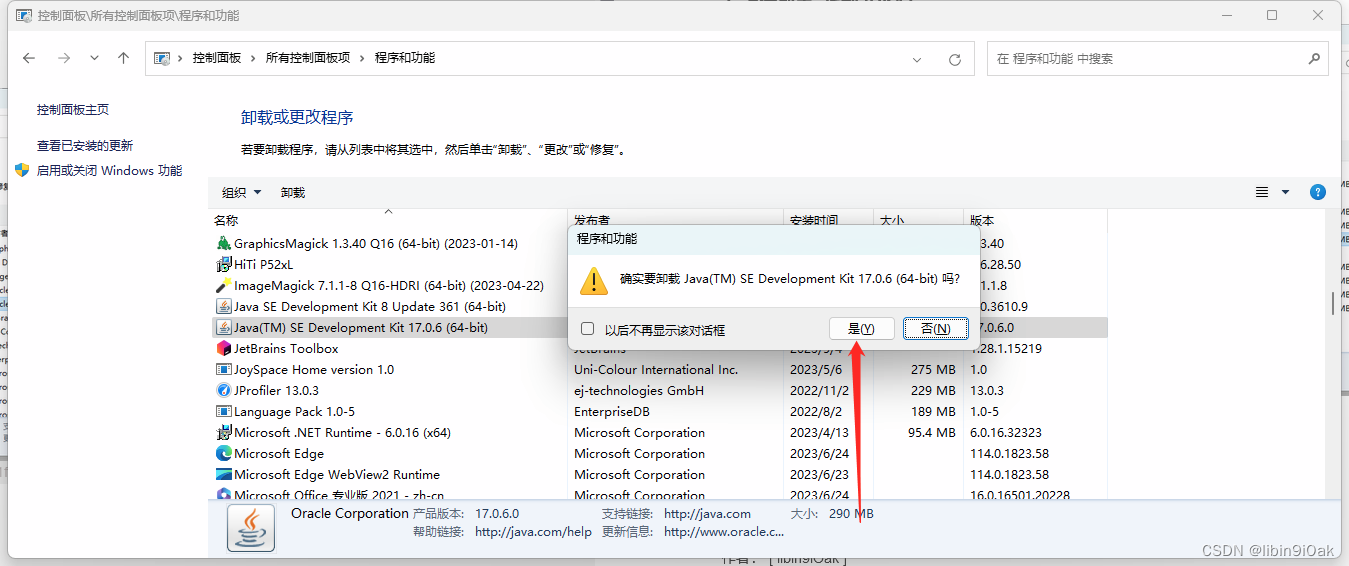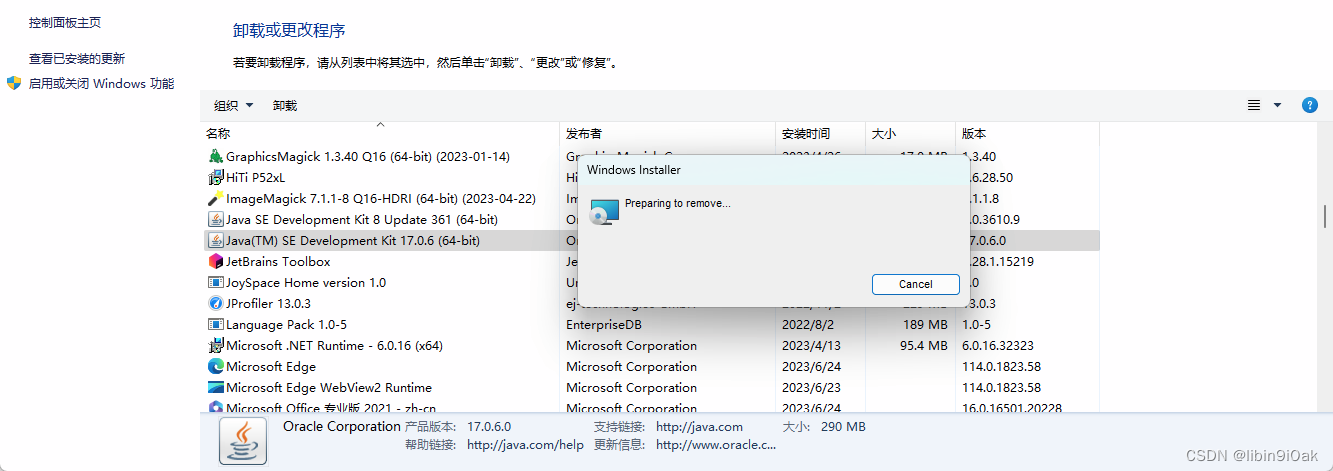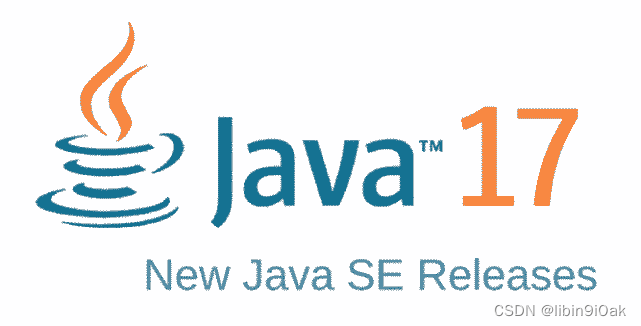| Win11 系统Java17的安装教程:最新版JDK 17.07下载、安装、卸载详解 | 您所在的位置:网站首页 › win11安装软件弹出提示 › Win11 系统Java17的安装教程:最新版JDK 17.07下载、安装、卸载详解 |
Win11 系统Java17的安装教程:最新版JDK 17.07下载、安装、卸载详解
|
🌷🍁 博主 libin9iOak带您 Go to New World.✨🍁 🦄 个人主页——libin9iOak的博客🎐 🐳 《面试题大全》 文章图文并茂🦕生动形象🦖简单易学!欢迎大家来踩踩~🌺 🌊 《IDEA开发秘籍》学会IDEA常用操作,工作效率翻倍~💐 🪁🍁 希望本文能够给您带来一定的帮助🌸文章粗浅,敬请批评指正!🍁🐥 文章目录 摘要:前言:2023 最新版 JDK 17.07 下载、安装、卸载 操作步骤图文演示《Win11 系统Java17的安装教程》一. 安装首先 打开oracle 官网第一步:上滑, 会出现如下界面第二步:安装第三步:选 是第四步: 下一步第五步:修改安装位置5.1 点击更改,进入系统文件目录5.2 下一步安装中 ... 安装完成[2021 最新版 JDK 1.8 下载与安装 步骤演示 (图示版)](https://blog.csdn.net/qq_44866828/article/details/118963681) 二 . 卸载JDK171. 打开控制面板2. 程序和功能3. 上滑列表, 找到JDK174. 右键 选择卸载 -> 是 今日学习总结:原创声明JDK 17.07 摘要:本文将介绍最新版 JDK 17.07 的下载、安装和卸载操作,并配有详细的图文演示。主要针对 Win11 系统下 Java17 的安装教程。文章包含了安装步骤、注意事项、卸载教程等内容,适合对Java感兴趣的读者学习参考。 前言:作为一个Java开发者,最新版的JDK总是不容错过的。本文将为大家详细介绍如何下载、安装和卸载JDK 17.07,并附上详细的操作演示,为读者提供方便快捷的学习资源。
我们看看 Oracle 的官网说明:
里面很明确的说道: “JDK 17将根据这些条款进行更新,至少到2024年9月。” 一. 安装 首先 打开oracle 官网https://www.oracle.com/cn/java/technologies/downloads/#java17 第一步:上滑, 会出现如下界面按箭头提示选择即可
下载完成,双击运行即可
首先找到文件位置,然后右键以管理员身份运行
注意:如果电脑只有一个盘符,无需修改,直接点击下一步即可
点击方框位置,可切换至目标位置 选择合适的安装位置,我这里选择的是 D:\Java\JDK17 我的选择结果:
等待
查看版本号: Win+R
cmd java -version
感谢阅读,配置环境变量大同小异可参考我另一篇博文: ps: 如果您用IDEA 开发工具,将不需要配置环境变量,进入项目直接引入即可 2021 最新版 JDK 1.8 下载与安装 步骤演示 (图示版) 二 . 卸载JDK17 1. 打开控制面板
弹框选择是-> 等待卸载完成…
卸载完成
今天我学习了最新版 JDK 17.07 的下载、安装和卸载操作,并根据自己的实际操作经验撰写了相关文章。通过这次学习,我更深入地了解和掌握了Java开发的基础知识,也更加熟悉了Java的安装与卸载方法。期望我的文章能够帮助到对Java感兴趣的读者。 原创声明======= 作者: [ libin9iOak ] 本文为原创文章,版权归作者所有。未经许可,禁止转载、复制或引用。 作者保证信息真实可靠,但不对准确性和完整性承担责任。 未经许可,禁止商业用途。 如有疑问或建议,请联系作者。 感谢您的支持与尊重。 点击下方名片,加入IT技术核心学习团队。一起探索科技的未来,共同成长。 |
【本文地址】
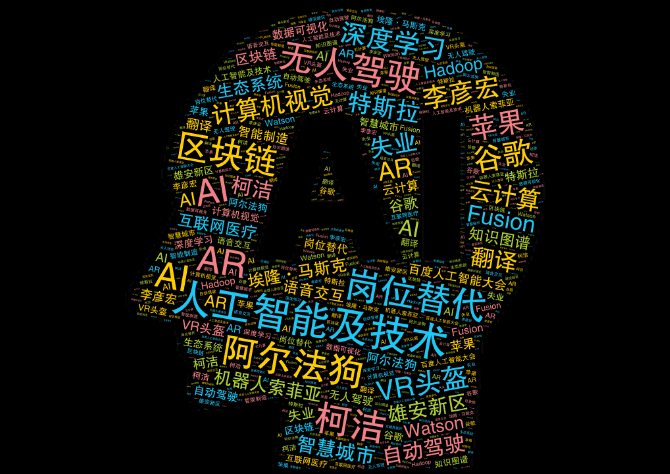
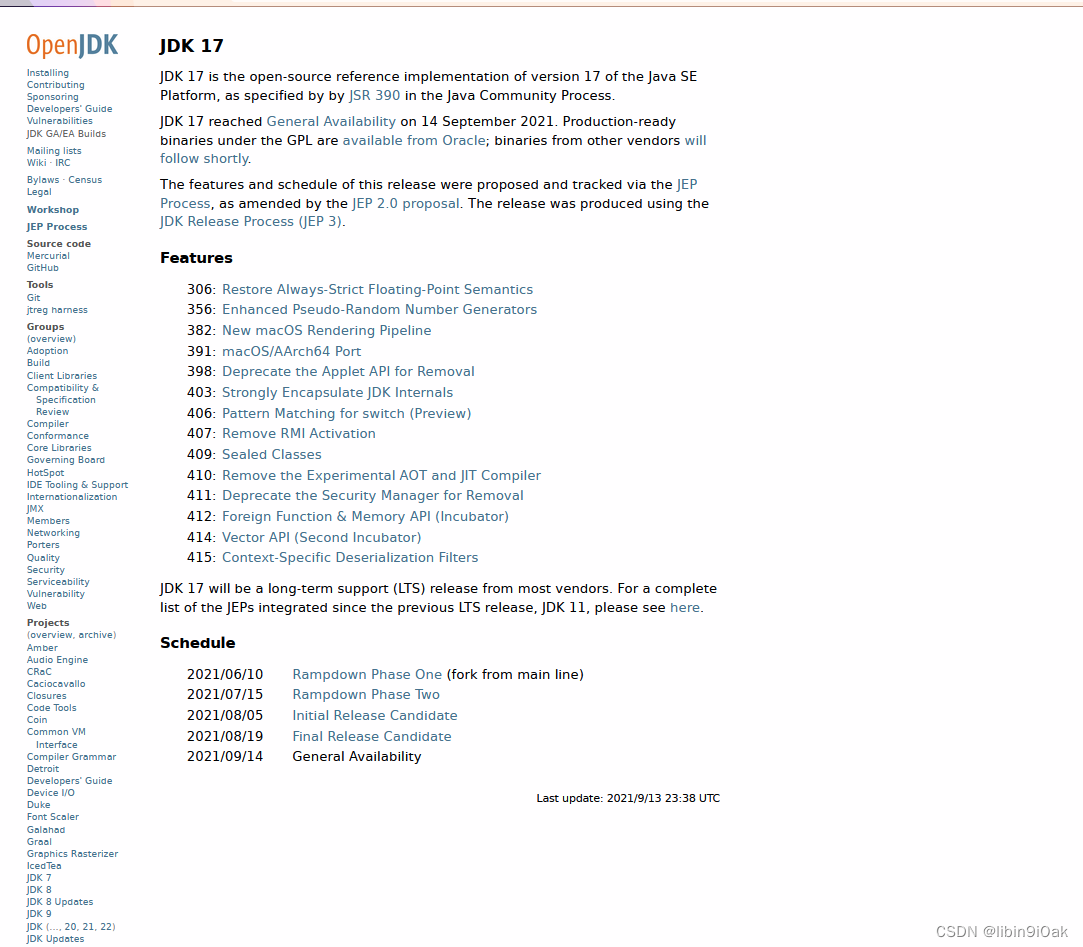
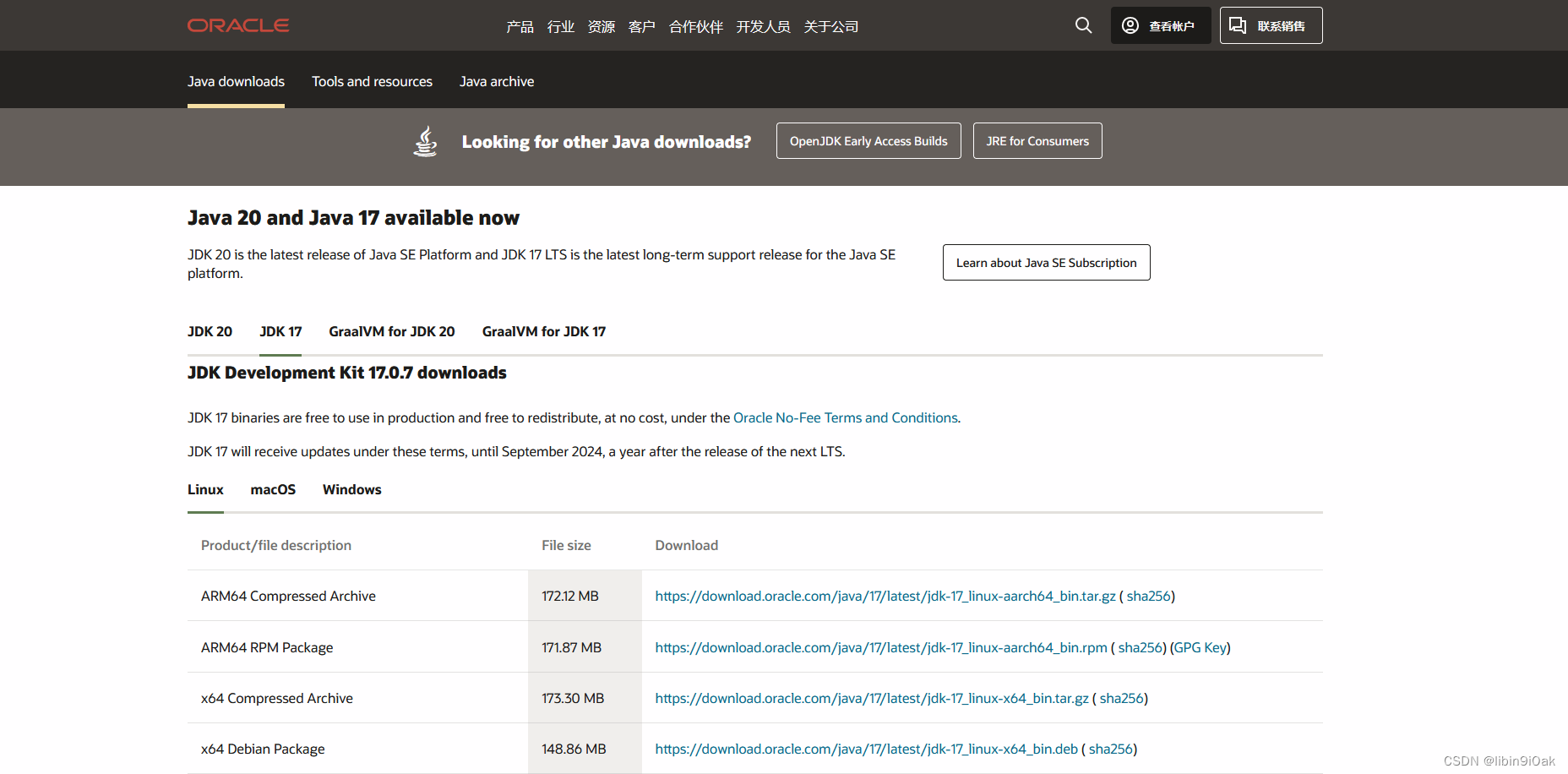
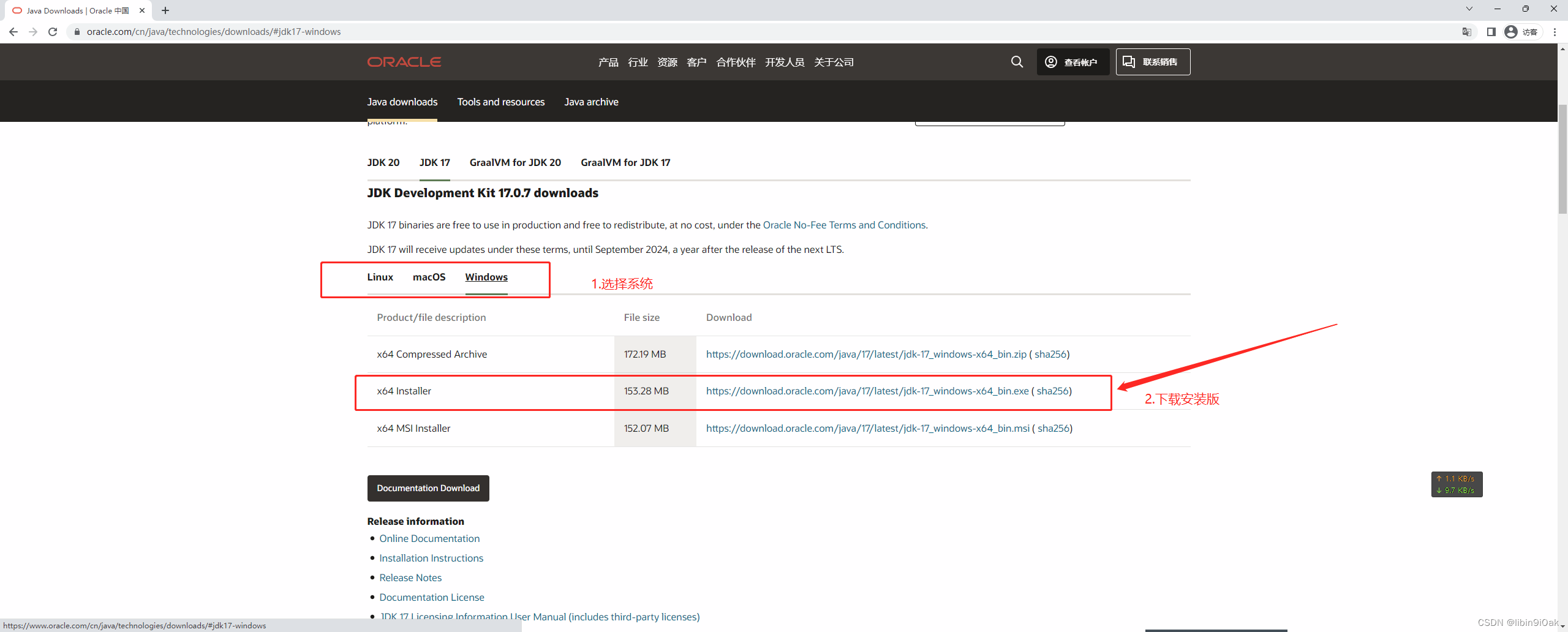 点击 蓝色区域
点击 蓝色区域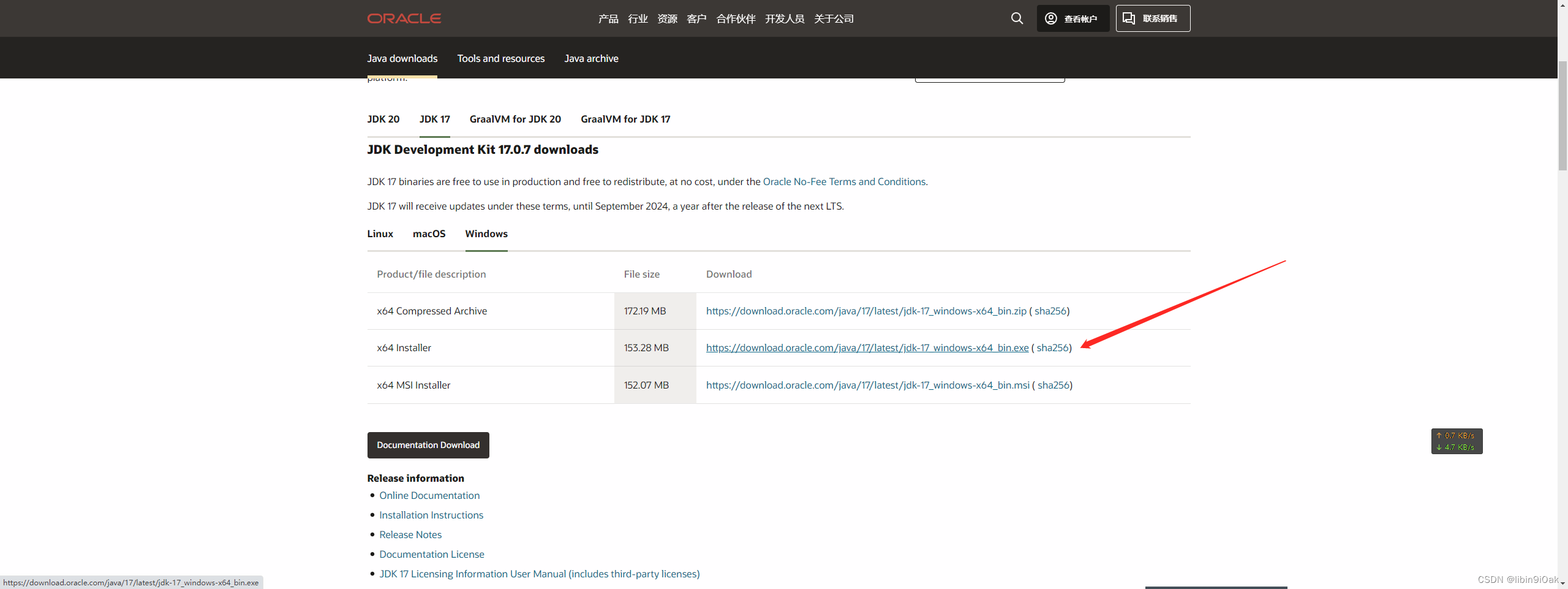 开始下载:
开始下载: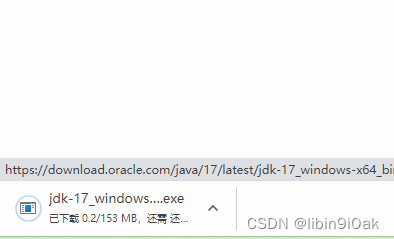
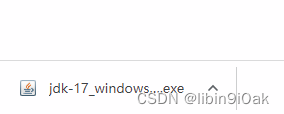
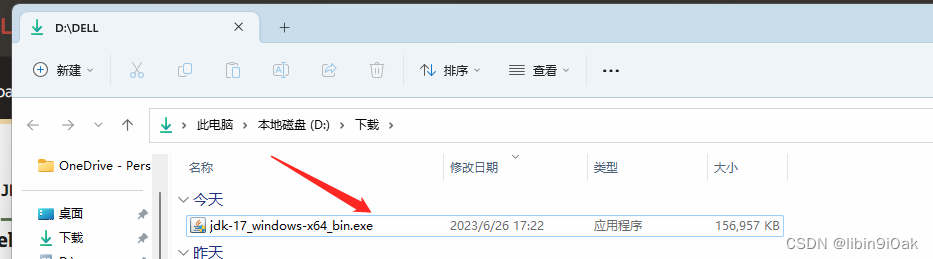
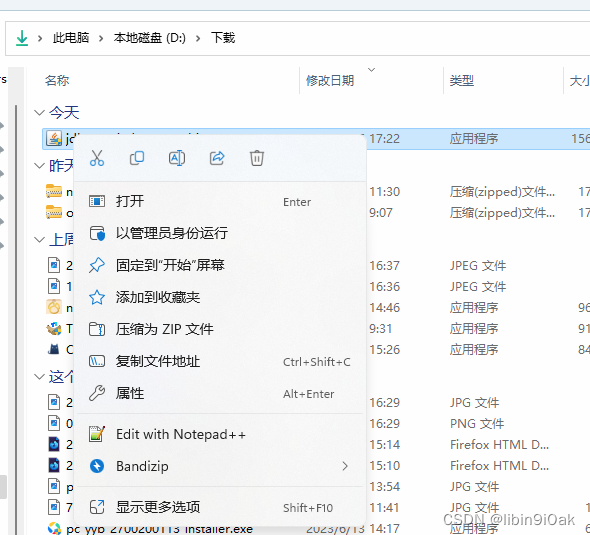
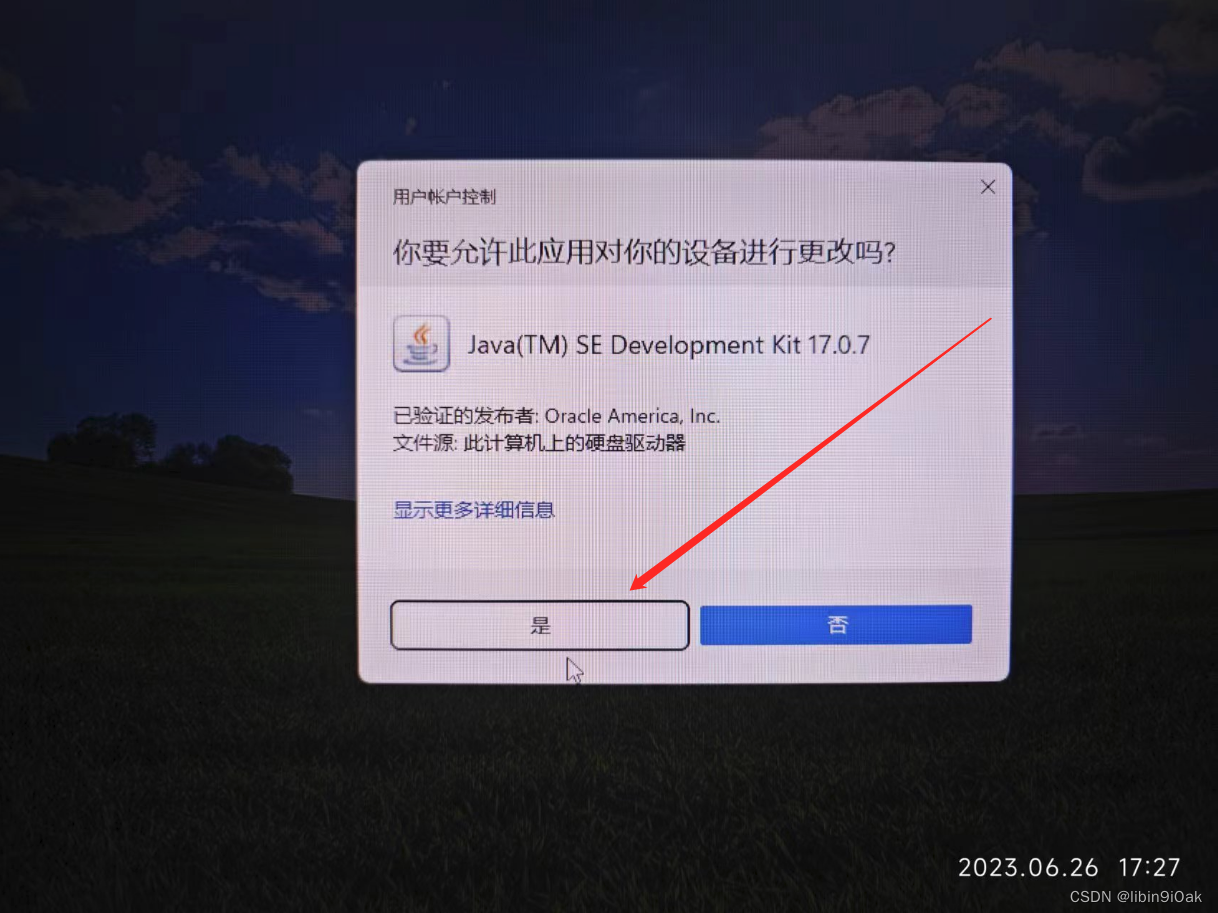
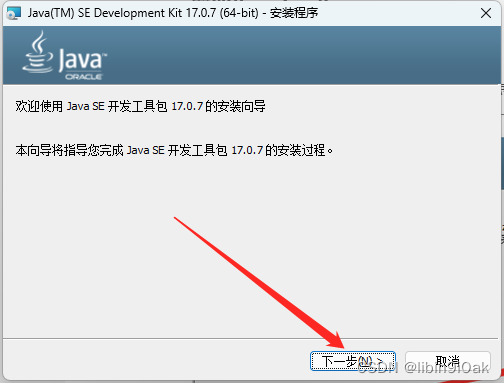
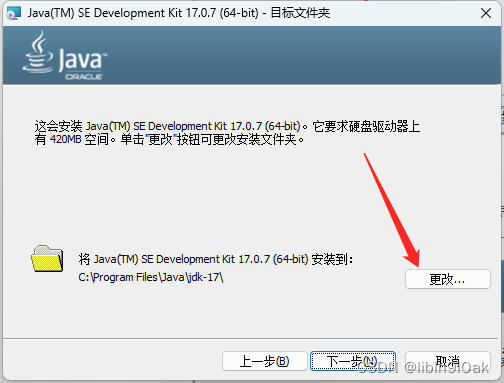
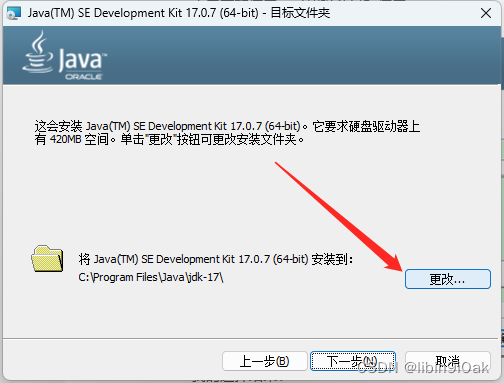
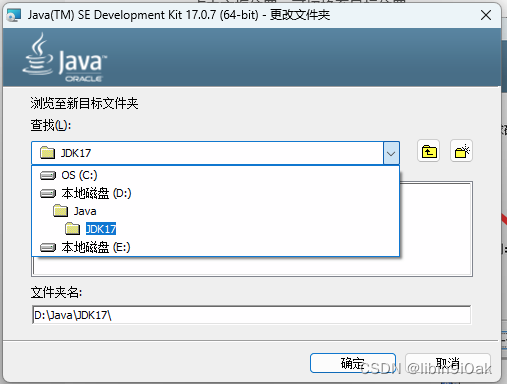
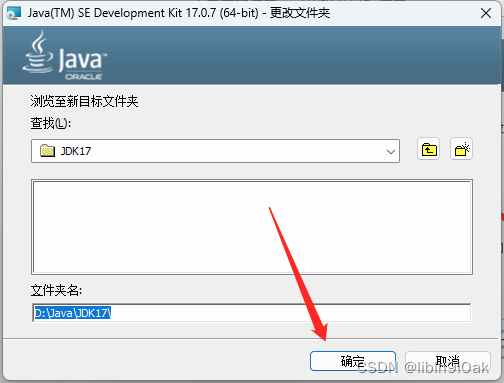
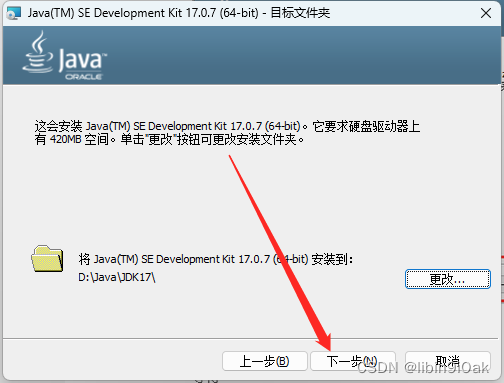
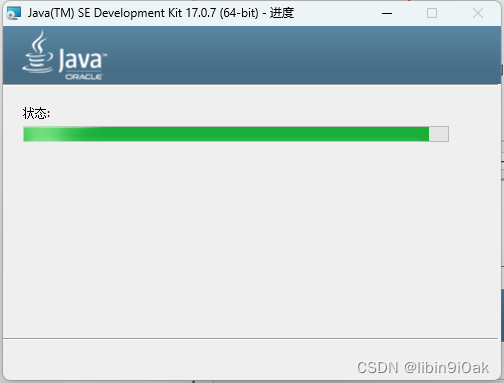
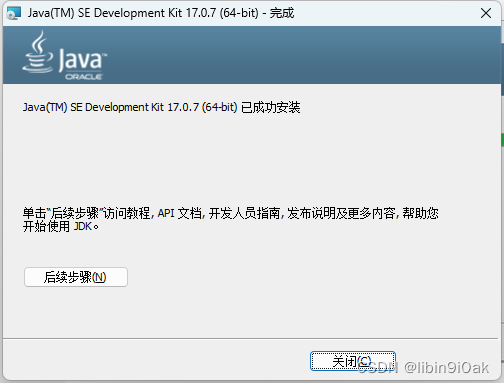
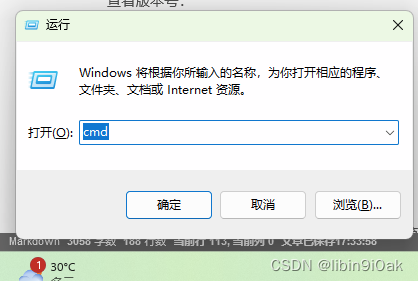
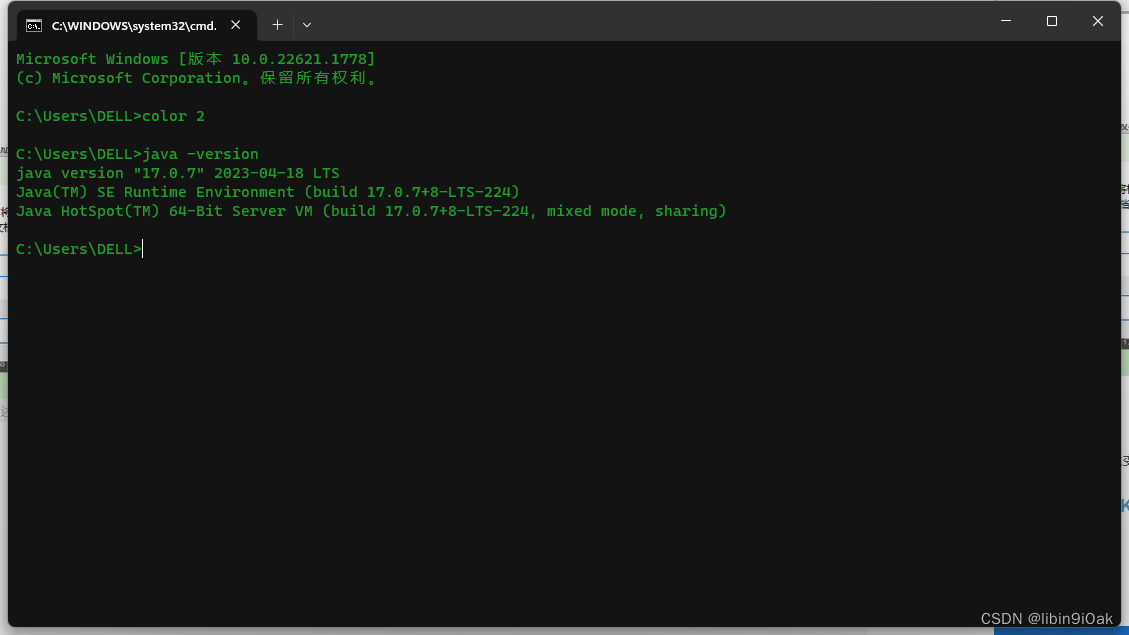 或者; java --version
或者; java --version